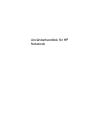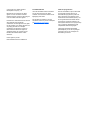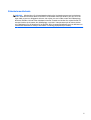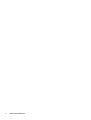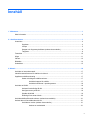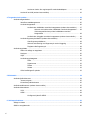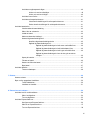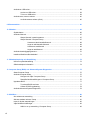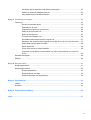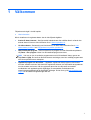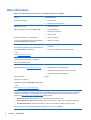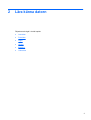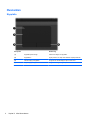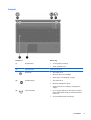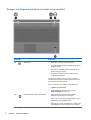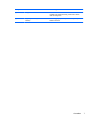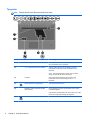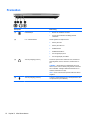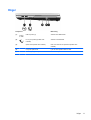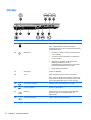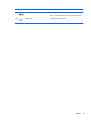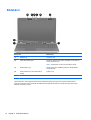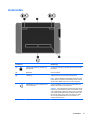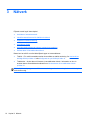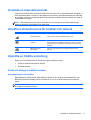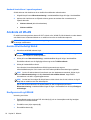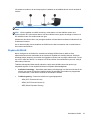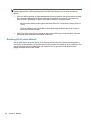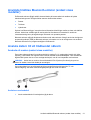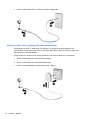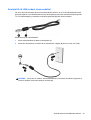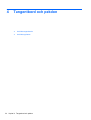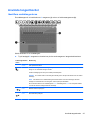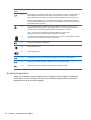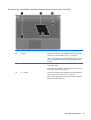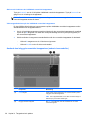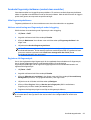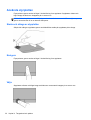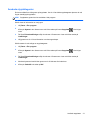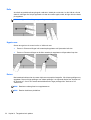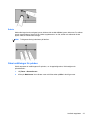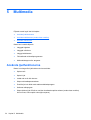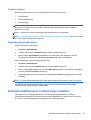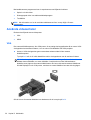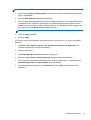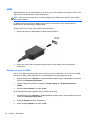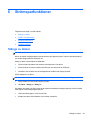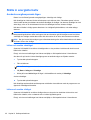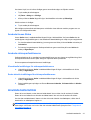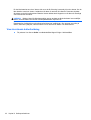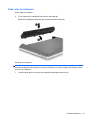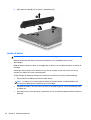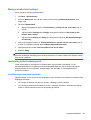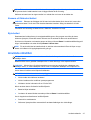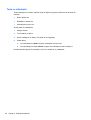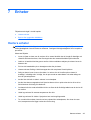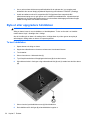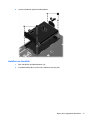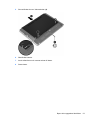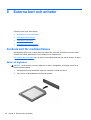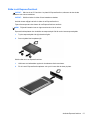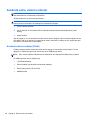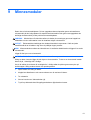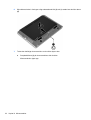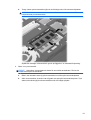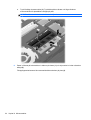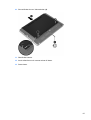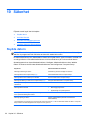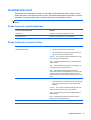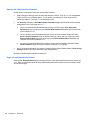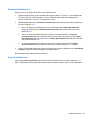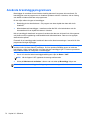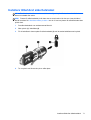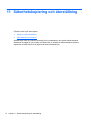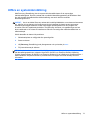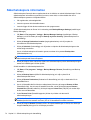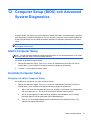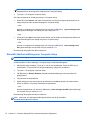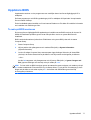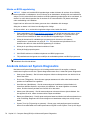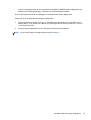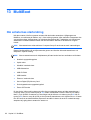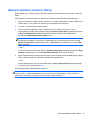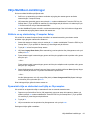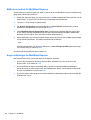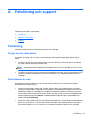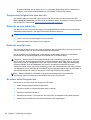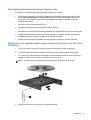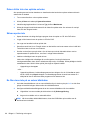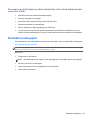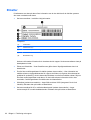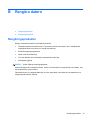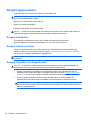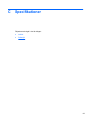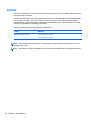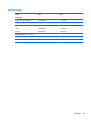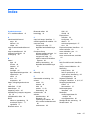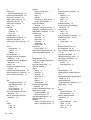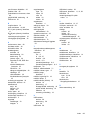Användarhandbok för HP
Notebook

© Copyright 2011 Hewlett-Packard
Development Company, L.P.
Bluetooth är ett varumärke som tillhör
ägaren och som används av Hewlett-
Packard Company på licens. SD-logotypen
är ett varumärke som tillhör ägaren.
Informationen i detta dokument kan komma
att bli inaktuell utan föregående
meddelande. De enda garantier som gäller
för HP-produkter och -tjänster beskrivs i de
uttryckliga garantier som medföljer
produkterna och tjänsterna. Ingenting i
detta dokument skall anses utgöra en
ytterligare garanti. HP ansvarar inte för
tekniska eller redaktionella fel i detta
dokument.
Första utgåvan: juli 2011
Dokumentartikelnummer: 656968-101
Produktmeddelande
I den här handboken beskrivs funktioner
som är gemensamma för de flesta
modeller. Vissa funktioner kanske inte är
tillgängliga på din dator.
Den senaste informationen i den här
handboken hämtar du på HP:s webbplats
på
http://www.hp.com/support.
Villkor för programvaran
Genom att installera, kopiera, hämta eller
på annat sätt använda något av de
förinstallerade programmen på den här
datorn samtycker du till villkoren i HP:s
licensavtal för slutanvändare (EULA). Om
du inte godtar dessa licensvillkor ska du
returnera den oanvända produkten i sin
helhet (både maskinvara och programvara)
inom 14 dagar för återbetalning enligt
inköpsställets återbetalningsregler.
Vänd dig till det lokala inköpsstället
(återförsäljaren) om du vill ha ytterligare
information eller om du vill begära full
återbetalning för datorn.

Säkerhetsmeddelande
VARNING: Minska risken för värmerelaterade skador eller överhettning genom att inte ha datorn
direkt i knäet eller blockera datorns luftventiler. Använd bara datorn på en hård, plan yta. Se till att
ingen hård yta som en närliggande skrivare, eller mjuka ytor som kuddar, mattor eller klädesplagg
blockerar luftflödet. Låt inte heller nätadaptern komma i kontakt med huden eller mjuka föremål, till
exempel kuddar, tjocka mattor eller klädesplagg, under drift. Yttemperaturen på de delar av datorn
och nätadaptern som är åtkomliga för användaren följer de temperaturgränser som har definierats av
International Standard for Safety of Information Technology Equipment (IEC 60950).
iii

iv Säkerhetsmeddelande

Innehåll
1 Välkommen ...................................................................................................................................................... 1
Hitta information ................................................................................................................................... 2
2 Lära känna datorn ........................................................................................................................................... 3
Ovansidan ............................................................................................................................................ 4
Styrplatta .............................................................................................................................. 4
Lampor ................................................................................................................................. 5
Knappar och fingeravtrycksläsare (endast vissa modeller) ................................................. 6
Tangenter ............................................................................................................................ 8
Framsidan .......................................................................................................................................... 10
Höger .................................................................................................................................................. 11
Vänster ............................................................................................................................................... 12
Bildskärm ............................................................................................................................................ 14
Undersidan ......................................................................................................................................... 15
3 Nätverk ........................................................................................................................................................... 16
Använda en Internetleverantör ........................................................................................................... 17
Identifiera statusikonerna för trådlöst och nätverk .............................................................................. 17
Upprätta en trådlös anslutning ........................................................................................................... 17
Starta och stänga av trådlösa enheter ............................................................................... 17
Använda knappen för trådlöst ........................................................................... 17
Använda kontrollerna i operativsystemet .......................................................... 18
Använda ett WLAN ............................................................................................................................. 18
Ansluta till ett befintligt WLAN ............................................................................................ 18
Konfigurera ett nytt WLAN ................................................................................................. 18
Skydda ditt WLAN .............................................................................................................. 19
Roaming till ett annat nätverk ............................................................................................ 20
Använda trådlösa Bluetooth-enheter (endast vissa modeller) ............................................................ 21
Ansluta datorn till ett trådbundet nätverk ............................................................................................ 21
Använda ett modem (endast vissa modeller) .................................................................... 21
Ansluta en modemkabel .................................................................................... 21
v

Ansluta en lands- eller regionspecifik modemkabeladapter .............................. 22
Ansluta till ett LAN (endast vissa modeller) ....................................................................... 23
4 Tangentbord och pekdon ............................................................................................................................. 24
Använda tangentbordet ...................................................................................................................... 25
Identifiera snabbtangenterna ............................................................................................. 25
Använda knappsatser ........................................................................................................ 26
Använda den inbäddade numeriska knappsatsen (endast vissa modeller) ...... 27
Aktivera och inaktivera den inbäddade numeriska knappsatsen ...... 28
Växla tangentfunktioner på den inbäddade numeriska
knappsatsen ..................................................................................... 28
Använda den inbyggda numeriska knappsatsen (endast vissa modeller) ........ 28
Använda fingeravtrycksläsaren (endast vissa modeller) ................................................... 29
Hitta fingeravtrycksläsaren ................................................................................ 29
Aktivera autentisering med fingeravtryck under inloggning ............................... 29
Registrera ditt fingeravtryck .............................................................................. 29
Använda styrplattan ............................................................................................................................ 30
Starta och stänga av styrplattan ........................................................................................ 30
Navigera ............................................................................................................................ 30
Välja ................................................................................................................................... 30
Använda styrplattegester ................................................................................................... 31
Rulla .................................................................................................................. 32
Nypa/zooma ...................................................................................................... 32
Rotera ............................................................................................................... 32
Snärta ................................................................................................................ 33
Göra inställningar för pekdon ............................................................................................. 33
5 Multimedia ..................................................................................................................................................... 34
Använda ljudfunktionerna ................................................................................................................... 34
Justera volymen ................................................................................................................. 35
Kontrollera ljudfunktionerna ............................................................................................... 35
Använda webbkameran (endast vissa modeller) ............................................................................... 35
Använda videoenheter ....................................................................................................................... 36
VGA ................................................................................................................................... 36
HDMI .................................................................................................................................. 38
Konfigurera ljudet för HDMI ............................................................................... 38
6 Strömsparfunktioner .................................................................................................................................... 39
Stänga av datorn ................................................................................................................................ 39
Ställa in energialternativ ..................................................................................................................... 40
vi

Använda energibesparande lägen ..................................................................................... 40
Initiera och avsluta vänteläget ........................................................................... 40
Initiera och avsluta viloläget .............................................................................. 40
Använda ikonen Ström ...................................................................................................... 41
Använda strömsparfunktionerna ........................................................................................ 41
Visa aktuella inställningar för strömsparfunktionerna ........................................ 41
Ändra aktuella inställningar för strömsparfunktionerna ..................................... 41
Använda batteriström ......................................................................................................................... 41
Visa återstående batteriladdning ....................................................................................... 42
Sätta i eller ta ut batteriet ................................................................................................... 43
Ladda ett batteri ................................................................................................................. 44
Maximera batteriets livslängd ............................................................................................ 45
Hantera låg batteriladdningsnivå ....................................................................................... 45
Identifiera låga batteriladdningsnivåer .............................................................. 45
Åtgärda låg batteriladdningsnivå ....................................................................... 46
Åtgärda låg batteriladdningsnivå när extern strömkälla finns ........... 46
Åtgärda låg batteriladdningsnivå när laddat batteri finns .................. 46
Åtgärda låg batteriladdningsnivå när ingen strömkälla finns ............ 46
Åtgärda låg batteriladdningsnivå om det inte går att avsluta
viloläget ............................................................................................ 46
Spara på batteriet .............................................................................................................. 46
Förvara ett batteri .............................................................................................................. 46
Kassera ett förbrukat batteri .............................................................................................. 47
Byta batteri ......................................................................................................................... 47
Använda nätström .............................................................................................................................. 47
Testa en nätadapter ........................................................................................................... 48
7 Enheter ........................................................................................................................................................... 49
Hantera enheter ................................................................................................................................. 49
Byta ut eller uppgradera hårddisken .................................................................................................. 50
Ta bort hårddisken ............................................................................................................. 50
Installera en hårddisk ......................................................................................................... 51
8 Externa kort och enheter .............................................................................................................................. 54
Använda kort för mediekortläsare ...................................................................................................... 54
Sätta i ett digitalkort ........................................................................................................... 54
Ta ut ett digitalkort ............................................................................................................. 55
Använda ExpressCard-kort ................................................................................................................ 56
Konfigurera ett ExpressCard-kort ...................................................................................... 56
Sätta in ett ExpressCard-kort ............................................................................................. 57
Ta ut ett ExpressCard-kort ................................................................................................. 58
vii

Använda en USB-enhet ...................................................................................................................... 58
Ansluta en USB-enhet ....................................................................................................... 59
Ta bort en USB-enhet ........................................................................................................ 59
Använda extra, externa enheter ......................................................................................................... 60
Använda externa enheter (tillval) ....................................................................................... 60
9 Minnesmoduler ............................................................................................................................................. 61
10 Säkerhet ....................................................................................................................................................... 66
Skydda datorn .................................................................................................................................... 66
Använda lösenord .............................................................................................................................. 67
Skapa lösenord i operativsystemet .................................................................................... 67
Skapa lösenord i Computer Setup ..................................................................................... 67
Hantera ett administratörslösenord ................................................................... 68
Ange ett administratörslösenord ....................................................................... 68
Hantera ett startlösenord ................................................................................... 69
Ange ett startlösenord ....................................................................................... 69
Använda brandväggsprogramvara ..................................................................................................... 70
Installera tillbehöret säkerhetskabel ................................................................................................... 71
11 Säkerhetskopiering och återställning ....................................................................................................... 72
Utföra en systemåterställning ............................................................................................................. 73
Säkerhetskopiera information ............................................................................................................. 74
12 Computer Setup (BIOS) och Advanced System Diagnostics ................................................................. 75
Starta Computer Setup ....................................................................................................................... 75
Använda Computer Setup .................................................................................................................. 75
Navigera och välja i Computer Setup ................................................................................ 75
Återställa fabriksinställningarna i Computer Setup ............................................................ 76
Uppdatera BIOS ................................................................................................................................. 77
Ta reda på BIOS-versionen ............................................................................................... 77
Hämta en BIOS-uppdatering ............................................................................................. 78
Använda Advanced System Diagnostics ............................................................................................ 78
13 MultiBoot ..................................................................................................................................................... 80
Om enheternas startordning ............................................................................................................... 80
Aktivera startbara enheter i Setup ...................................................................................................... 81
Innan du ändrar startordningen .......................................................................................................... 82
Välja MultiBoot-inställningar ............................................................................................................... 83
Ställa in en ny startordning i Computer Setup ................................................................... 83
viii

Dynamiskt välja en startenhet med hjälp av f9-prompten .................................................. 83
Ställa in en ledtext för MultiBoot Express .......................................................................... 84
Ange inställningar för MultiBoot Express ........................................................................... 84
Bilaga A Felsökning och support ................................................................................................................... 85
Felsökning .......................................................................................................................................... 85
Det går inte att starta datorn .............................................................................................. 85
Datorskärmen är svart ....................................................................................................... 85
Programvara fungerar inte som den ska ........................................................................... 86
Datorn är på men svarar inte ............................................................................................. 86
Datorn är ovanligt varm ..................................................................................................... 86
En extern enhet fungerar inte ............................................................................................ 86
Den trådlösa nätverksanslutningen fungerar inte .............................................................. 87
Skivfacket i den optiska enheten öppnas inte när jag vill ta ut en CD- eller DVD-skiva .... 87
Datorn hittar inte den optiska enheten ............................................................................... 88
Skivan spelas inte .............................................................................................................. 88
En film visas inte på en extern bildskärm .......................................................................... 88
Processen med att bränna en skiva startar inte, eller också avstannar den innan den
är klar ................................................................................................................................. 89
Kontakta kundsupport ........................................................................................................................ 89
Etiketter .............................................................................................................................................. 90
Bilaga B Rengöra datorn ................................................................................................................................. 91
Rengöringsprodukter .......................................................................................................................... 91
Rengöringsprocedurer ........................................................................................................................ 92
Rengöra bildskärmen ......................................................................................................... 92
Rengöra sidorna och höljet ................................................................................................ 92
Rengöra styrplattan och tangentbordet ............................................................................. 92
Bilaga C Specifikationer .................................................................................................................................. 93
Ineffekt ................................................................................................................................................ 94
Driftsmiljö ............................................................................................................................................ 95
Bilaga D Elektrostatisk urladdning ................................................................................................................ 96
Index ................................................................................................................................................................... 97
ix

x

1 Välkommen
Följande avsnitt ingår i det här kapitlet:
●
Hitta information
När du installerat och registrerat datorn ska du vidta följande åtgärder:
●
Anslut till datorn Internet – Konfigurera ditt kabelanslutna eller trådlösa nätverk så att du kan
ansluta datorn till Internet. Mer information finns i
Nätverk på sidan 16.
●
Lär känna datorn – Bekanta dig med funktionerna i din dator. Mer information finns i
Lära
känna datorn på sidan 3 och Tangentbord och pekdon på sidan 24.
● Hitta installerade program – Gå till en lista över de program som har förinstallerats på datorn.
Välj Dator > Fler program. Listan över förinstallerad programvara visas.
OBS! Läs mer om hur du använder programvaran som är förinstallerad i datorn genom att
välja Dator > Hjälp. Du kan även läsa tillverkarens anvisningar, som kan medfölja programvaran
eller finnas på tillverkarens webbplats.
●
Uppdatera program och drivrutiner – Uppdatera regelbundet dina program och drivrutiner
med den senaste versionen. När datorn har registrerats kommer den automatiskt att uppdateras
med de senaste versionerna. När du registrerar datorn kan du välja att få automatiska
meddelanden när uppdateringar blir tillgängliga. De automatiska meddelandena om
operativsystemsuppdateringar är tillgängliga i 90 dagar. Du kan även gå till
http://www.hp.com/
support för att ladda ned uppdateringar från HP.
1

Hitta information
Datorn levereras med flera resurser som underlättar olika typer av uppgifter.
Resurs För information om
Installationsanvisningar
●
Installera datorn
● Identifiera datorns komponenter
Hjälpfunktionen i Linux
Öppna Linux Hjälp genom att välja Dator > Hjälp.
●
Datorns programvara
● Datorns inställningar
● Ansluta datorn till Internet
● Verktyg i datorn
Regleringar, säkerhets- och miljöföreskrifter
Du når den här informationen genom att dubbelklicka
på ikonen HP-dokument på skrivbordet.
● Regler och säkerhet
●
Kassering av batterier
Säkerhet och arbetsmiljö
Du når den här handboken genom att dubbelklicka på
ikonen HP-dokument på skrivbordet.
– eller –
Gå till
http://www.hp.com/ergo.
●
Lämplig inställning av datorn, arbetsställning, hälsa och
arbetsvanor
● Information om elektrisk och mekanisk säkerhet
Häftet Worldwide Telephone Numbers
(Telefonnummer för support över hela världen)
Det här häftet medföljer datorn.
Telefonnummer till HP:s support
HP:s webbplats
Besök webbplatsen på
http://www.hp.com/support.
●
Supportinformation
● Beställa delar och hitta ytterligare hjälp
●
Uppdateringar av programvara, drivrutiner och BIOS
●
Tillbehör till enheten som är tillgängliga
Begränsad garanti*
Så här öppnar du garantin:
Dubbelklicka på ikonen HP-dokument på skrivbordet.
– eller –
Gå till
http://www.hp.com/go/orderdocuments.
Garanti
*Du hittar information om produktens uttryckliga begränsade HP-garanti tillsammans med användarhandböckerna i datorn
och/eller på den CD/DVD som medföljer i kartongen. I vissa länder/regioner medföljer en papperskopia av den begränsade
HP-garantin i förpackningen. I de länder/regioner där garantin inte tillhandahålls i tryckt form kan du rekvirera ett tryckt
exemplar från
http://www.hp.com/go/orderdocuments eller skriva till HP:
●
Nordamerika: Hewlett-Packard, MS POD, 11311 Chinden Blvd, Boise, ID 83714, USA
● Europa, Mellanöstern, Afrika: Hewlett-Packard, POD, Via G. Di Vittorio, 9, 20063, Cernusco s/Naviglio (MI), Italien
●
Asien/Stillahavsområdet: Hewlett-Packard, POD, P.O. Box 200, Alexandra Post Office, Singapore 911507
Ange produktnummer, garantitid (står på etiketten med serienumret), namn och postadress.
2 Kapitel 1 Välkommen

Ovansidan
Styrplatta
Komponent Beskrivning
(1) Styrplattans på/av-knapp Startar och stänger av styrplattan.
(2) Styrplattezon Flyttar pekaren och väljer eller aktiverar objekt på skärmen.
(3) Vänster knapp på styrplattan Fungerar som vänsterknappen på en extern mus.
(4) Höger knapp på styrplattan Fungerar som högerknappen på en extern mus.
4 Kapitel 2 Lära känna datorn

Lampor
Komponent Beskrivning
(1) Styrplattelampa ● Gul: Styrplattan är avstängd.
●
Släckt: Styrplattan är på.
(2) Caps lock-lampa Tänd: Caps lock är på.
(3)
Strömlampa
●
Tänd: Datorn är på.
● Blinkande: Datorn står i vänteläge.
●
Släckt: Datorn är avstängd eller i viloläge.
(4)
QuickWeb-lampa ● Tänd: Datorn är på.
●
Blinkande: Webbläsaren öppnas.
●
Släckt: Datorn kan vara avstängd, i vänteläge eller i
viloläge.
(5)
Lampa för trådlöst
●
Vit: En inbyggd trådlös enhet, till exempel en enhet för
trådlöst lokalt nätverk (WLAN) och/eller en Bluetooth®-
enhet, är på.
●
Gul: Alla trådlösa enheter är avstängda.
Ovansidan 5

Knappar och fingeravtrycksläsare (endast vissa modeller)
Komponent Beskrivning
(1)
Strömknapp
●
Starta datorn genom att trycka på knappen.
● Om datorn är igång, aktiveras vänteläget när du trycker
hastigt på knappen.
●
När datorn är i vänteläge avslutar du detta genom en
snabb tryckning på knappen.
●
När datorn är i viloläge avslutar du detta genom att
snabbt trycka på knappen.
Om datorn har slutat svara och det inte går att stänga av
operativsystemet stänger du av datorn genom att hålla ned
strömknappen i minst fem sekunder.
Här kan du lära dig mer om datorns energiinställningar:
1. Välj Dator > Kontrollcenter.
2. Klicka på System i vänster ruta och sedan på
Strömsparfunktioner i höger ruta.
(2)
QuickWeb-knapp (endast vissa modeller)
●
När datorn är igång öppnar du den förinställda
webbläsaren genom att trycka på knappen.
OBS! Om du trycker på QuickWeb-knappen en gång
till öppnas ett andra webbläsarfönster.
●
När datorn är avstängd, i vänteläge eller i viloläge visas
ett felmeddelande när du trycker på den här knappen.
6 Kapitel 2 Lära känna datorn

Komponent Beskrivning
(3) Knappen för trådlöst Aktiverar eller inaktiverar den trådlösa funktionen men
upprättar ingen trådlös anslutning, såvida inte en sådan
redan är konfigurerad.
(4) Fingeravtrycksläsare (endast vissa
modeller)
Tillåter inloggning i operativsystemet med fingeravtryck
istället för lösenord.
Ovansidan 7

Tangenter
OBS! Titta på den bild som närmast motsvarar din dator.
Komponent Beskrivning
(1) Funktionstangenter Utför systemfunktioner som används ofta, när du trycker på
dem i kombination med fn-tangenten.
(2) num lk-tangent (endast vissa modeller) Aktiverar eller inaktiverar den inbäddade numeriska
knappsatsen när den trycks ned i kombination med fn-
tangenten.
OBS! Den knappsatsfunktion som är aktiv när datorn
stängs av aktiveras när datorn startas igen.
(3) fn-tangent Utför vanliga systemfunktioner när den trycks ned i
kombination med en funktionstangent eller num lk-
tangenten.
(4)
Operativsystemets logotyptangent Visar operativsystemsmenyn.
(5) Inbäddad numerisk knappsats (endast
vissa modeller)
När knappsatsen är på kan den användas som en extern
numerisk knappsats.
Varje tangent på knappsatsen utför den funktion som anges
med ikonen längst uppe till höger på tangenten.
(6)
Operativsystemets programtangent Visar en genvägsmeny för objekt under markören.
8 Kapitel 2 Lära känna datorn

Komponent Beskrivning
(1) Funktionstangenter Utför systemfunktioner som används ofta, när du trycker på
dem i kombination med fn-tangenten.
(2) num lk-tangent (endast vissa modeller) Växlar mellan navigeringsfunktion och numerisk funktion på
den inbyggda numeriska knappsatsen.
OBS! Den knappsatsfunktion som är aktiv när datorn
stängs av aktiveras på nytt när datorn startas igen.
(3) Inbyggd numerisk knappsats (endast vissa
modeller)
När num lk har aktiverats, kan den användas som en
extern numerisk knappsats.
(4) fn-tangent Utför vanliga systemfunktioner när du trycker på dem i
kombination med en funktionstangent.
(5)
Operativsystemets logotyptangent Visar operativsystemsmenyn.
(6)
Operativsystemets programtangent Visar en genvägsmeny för objekt under markören.
Ovansidan 9

Framsidan
Komponent Beskrivning
(1)
Hårddisklampa
●
Blinkar vitt: Hårddisken används.
● Gul: HP 3D DriveGuard har tillfälligt parkerat
hårddisken.
(2) 6-i-1 mediekortsläsare Stöder digitalkort av följande format:
● Memory Stick Pro
●
Memory Stick Duo Pro
●
MultiMediaCard
● MultiMediaCard Micro
●
Secure Digital (SD) Card
●
Secure Digital (SD) Card Micro
(3)
Jack för ljudutgång (hörlurar) Producerar ljud när det är anslutet till extra, strömdrivna
stereohögtalare, hörlurar, hörsnäckor, headset eller TV-
ljud.
VARNING: Minska risken för hörselskador genom att
sänka volymen innan du sätter på dig hörlurar, hörsnäckor
eller ett headset. Ytterligare säkerhetsinformation finns i
Säkerhet, föreskrifter och miljö.
OBS! När en enhet ansluts till jacket inaktiveras datorns
högtalare.
(4)
Jack för ljudingång (mikrofon) Ansluter en datorheadsetmikrofon, stereoljudmikrofon eller
monoljudmikrofon (extra tillbehör).
10 Kapitel 2 Lära känna datorn
Sidan laddas...
Sidan laddas...
Sidan laddas...
Sidan laddas...
Sidan laddas...
Sidan laddas...
Sidan laddas...
Sidan laddas...
Sidan laddas...
Sidan laddas...
Sidan laddas...
Sidan laddas...
Sidan laddas...
Sidan laddas...
Sidan laddas...
Sidan laddas...
Sidan laddas...
Sidan laddas...
Sidan laddas...
Sidan laddas...
Sidan laddas...
Sidan laddas...
Sidan laddas...
Sidan laddas...
Sidan laddas...
Sidan laddas...
Sidan laddas...
Sidan laddas...
Sidan laddas...
Sidan laddas...
Sidan laddas...
Sidan laddas...
Sidan laddas...
Sidan laddas...
Sidan laddas...
Sidan laddas...
Sidan laddas...
Sidan laddas...
Sidan laddas...
Sidan laddas...
Sidan laddas...
Sidan laddas...
Sidan laddas...
Sidan laddas...
Sidan laddas...
Sidan laddas...
Sidan laddas...
Sidan laddas...
Sidan laddas...
Sidan laddas...
Sidan laddas...
Sidan laddas...
Sidan laddas...
Sidan laddas...
Sidan laddas...
Sidan laddas...
Sidan laddas...
Sidan laddas...
Sidan laddas...
Sidan laddas...
Sidan laddas...
Sidan laddas...
Sidan laddas...
Sidan laddas...
Sidan laddas...
Sidan laddas...
Sidan laddas...
Sidan laddas...
Sidan laddas...
Sidan laddas...
Sidan laddas...
Sidan laddas...
Sidan laddas...
Sidan laddas...
Sidan laddas...
Sidan laddas...
Sidan laddas...
Sidan laddas...
Sidan laddas...
Sidan laddas...
Sidan laddas...
Sidan laddas...
Sidan laddas...
Sidan laddas...
Sidan laddas...
Sidan laddas...
Sidan laddas...
Sidan laddas...
Sidan laddas...
Sidan laddas...
-
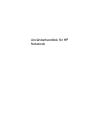 1
1
-
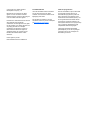 2
2
-
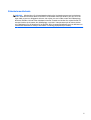 3
3
-
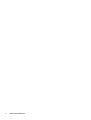 4
4
-
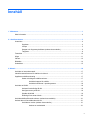 5
5
-
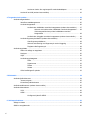 6
6
-
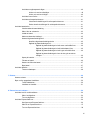 7
7
-
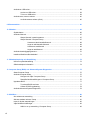 8
8
-
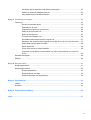 9
9
-
 10
10
-
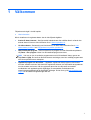 11
11
-
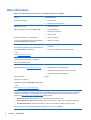 12
12
-
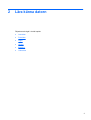 13
13
-
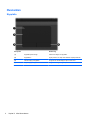 14
14
-
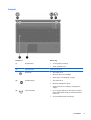 15
15
-
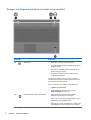 16
16
-
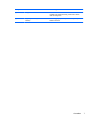 17
17
-
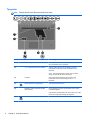 18
18
-
 19
19
-
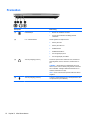 20
20
-
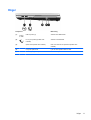 21
21
-
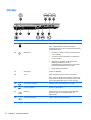 22
22
-
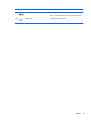 23
23
-
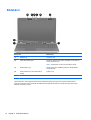 24
24
-
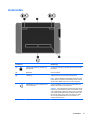 25
25
-
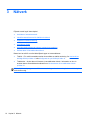 26
26
-
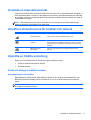 27
27
-
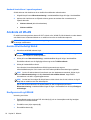 28
28
-
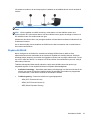 29
29
-
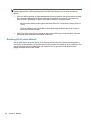 30
30
-
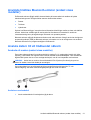 31
31
-
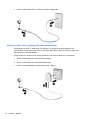 32
32
-
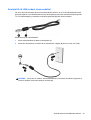 33
33
-
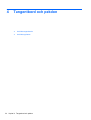 34
34
-
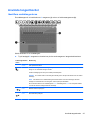 35
35
-
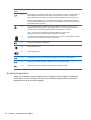 36
36
-
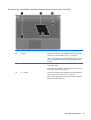 37
37
-
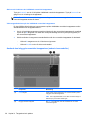 38
38
-
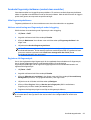 39
39
-
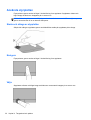 40
40
-
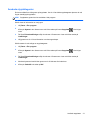 41
41
-
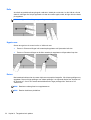 42
42
-
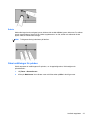 43
43
-
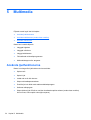 44
44
-
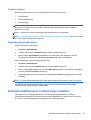 45
45
-
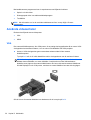 46
46
-
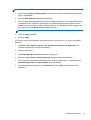 47
47
-
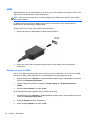 48
48
-
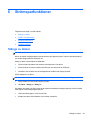 49
49
-
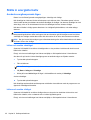 50
50
-
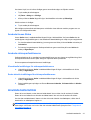 51
51
-
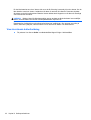 52
52
-
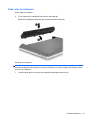 53
53
-
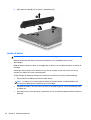 54
54
-
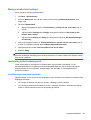 55
55
-
 56
56
-
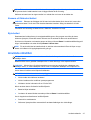 57
57
-
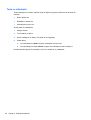 58
58
-
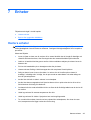 59
59
-
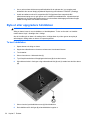 60
60
-
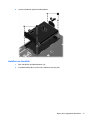 61
61
-
 62
62
-
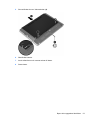 63
63
-
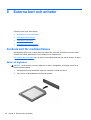 64
64
-
 65
65
-
 66
66
-
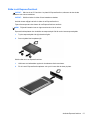 67
67
-
 68
68
-
 69
69
-
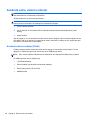 70
70
-
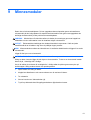 71
71
-
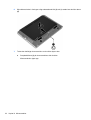 72
72
-
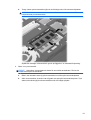 73
73
-
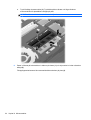 74
74
-
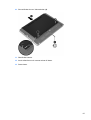 75
75
-
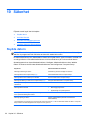 76
76
-
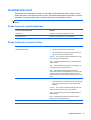 77
77
-
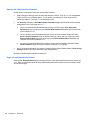 78
78
-
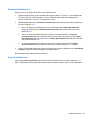 79
79
-
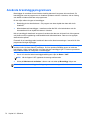 80
80
-
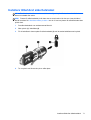 81
81
-
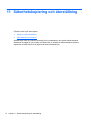 82
82
-
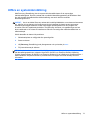 83
83
-
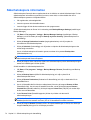 84
84
-
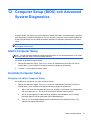 85
85
-
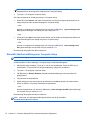 86
86
-
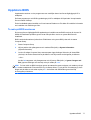 87
87
-
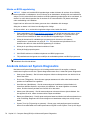 88
88
-
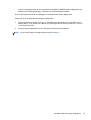 89
89
-
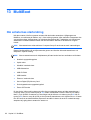 90
90
-
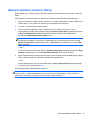 91
91
-
 92
92
-
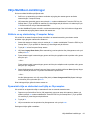 93
93
-
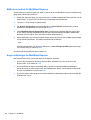 94
94
-
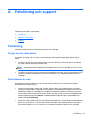 95
95
-
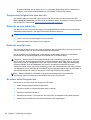 96
96
-
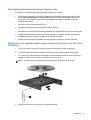 97
97
-
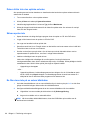 98
98
-
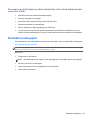 99
99
-
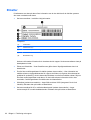 100
100
-
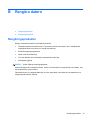 101
101
-
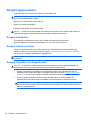 102
102
-
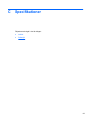 103
103
-
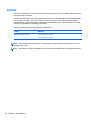 104
104
-
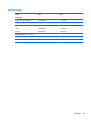 105
105
-
 106
106
-
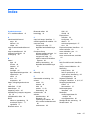 107
107
-
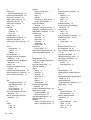 108
108
-
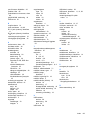 109
109
-
 110
110
HP ProBook 4435s Notebook PC Användarmanual
- Typ
- Användarmanual
- Denna manual är också lämplig för
Relaterade papper
-
HP ProBook 4431s Notebook PC Användarmanual
-
HP ProBook 4445s Notebook PC Användarmanual
-
HP ZBook 15 Base Model Mobile Workstation Användarmanual
-
HP ProBook 640 G1 Notebook PC Användarmanual
-
HP ZBook 17 Mobile Workstation (ENERGY STAR) Användarmanual
-
HP ZBook 15 G2 Mobile Workstation (ENERGY STAR) Användarmanual
-
HP ZBook 17 Mobile Workstation (ENERGY STAR) Användarmanual
-
HP ZBook 15 Base Model Mobile Workstation Användarmanual
-
HP ZBook 17 G2 Base Model Mobile Workstation Användarmanual
-
HP ZBook 15 Base Model Mobile Workstation Användarmanual